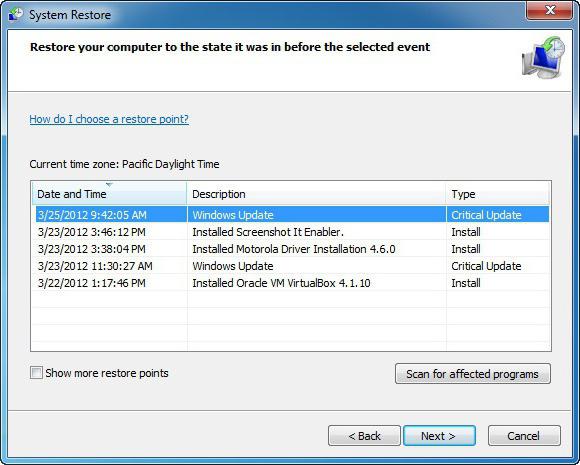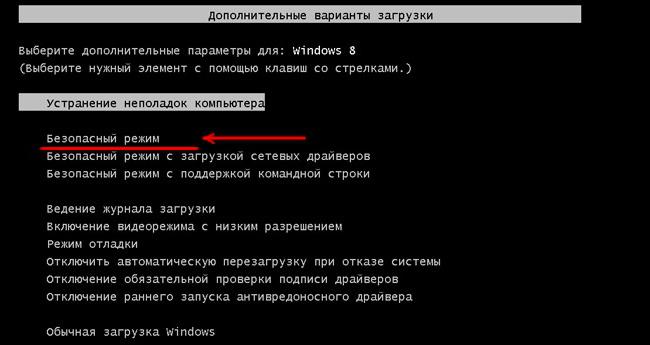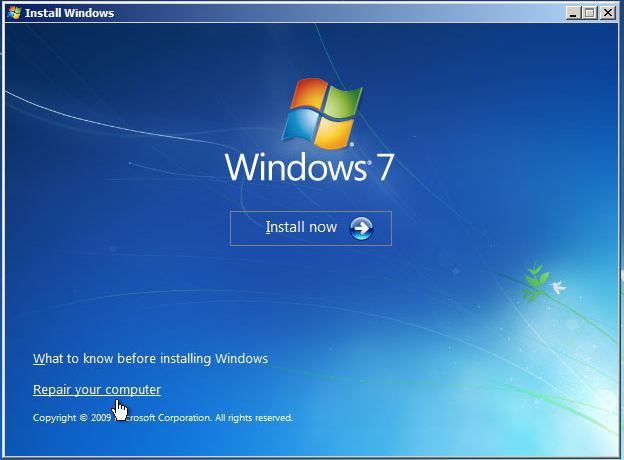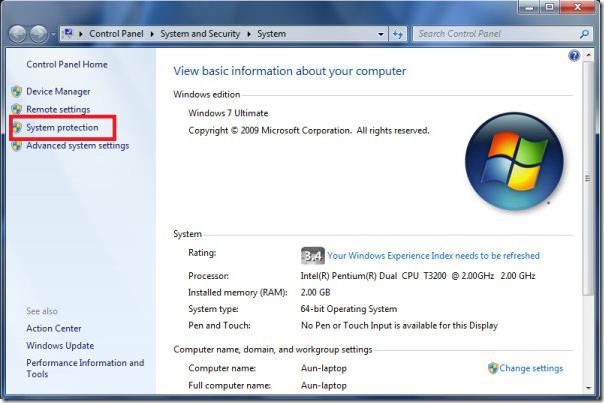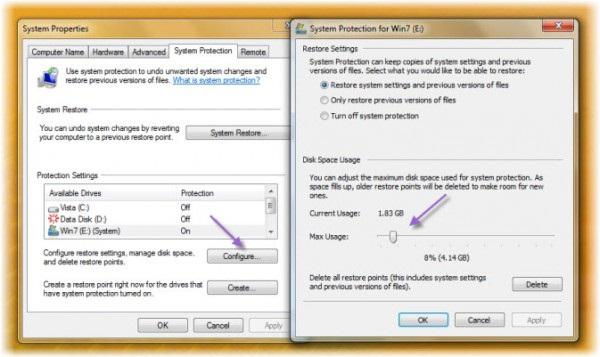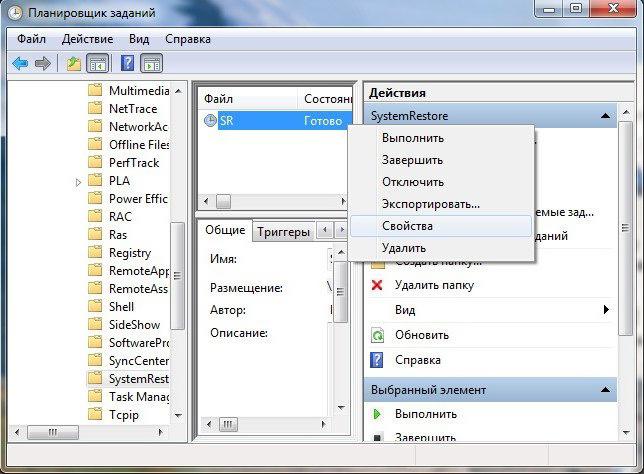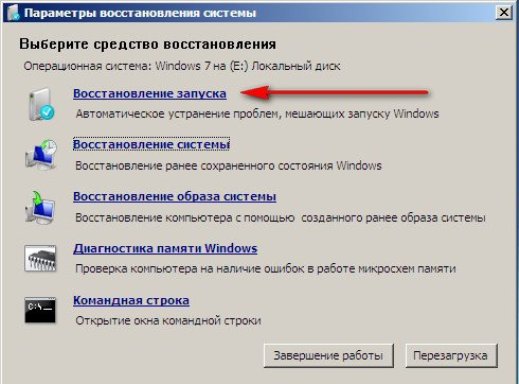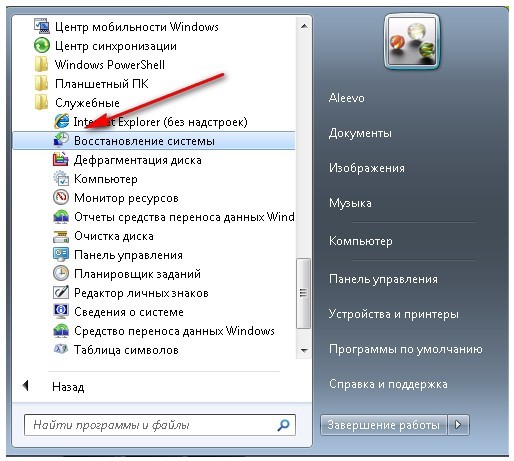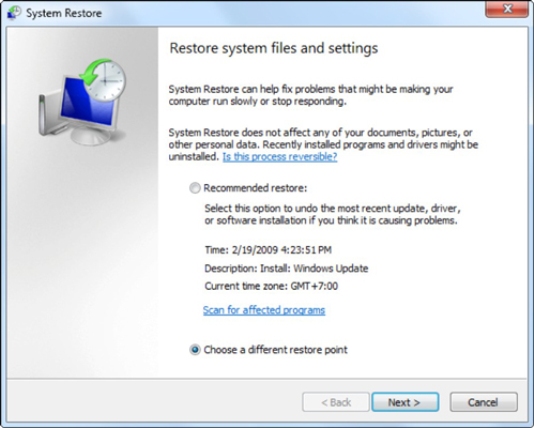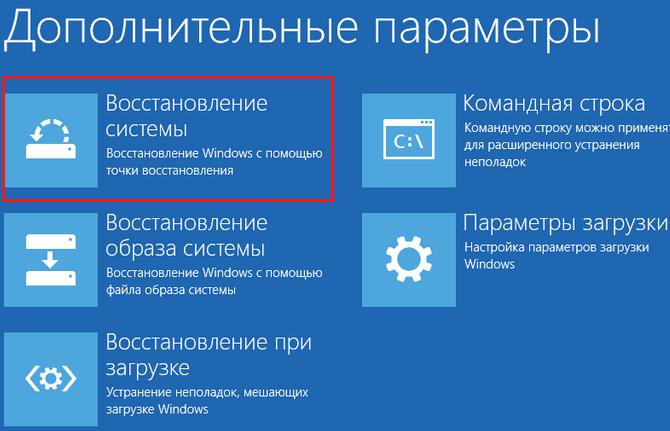Откат — это что такое? Как сделать откат системы на «Виндовс»?
Часто бывает, что после скачивания какой-нибудь вредоносной программы или файла, зараженного вирусом, повреждаются или удаляются важные системные данные, вследствие чего ПК начинает работать хуже или вовсе не работать. В этом случае исправить положение поможет восстановление системы или откат.
Это что такое?
Откат (системное название этой функции — восстановление данных) представляет собой возврат операционной системы к точке восстановления, которая была создана до возникновения неполадки из-за повреждения ОС или отдельных ее компонентов. Причин, почему она может быть повреждена, предостаточно:
- Системный файл может быть “съеден” вирусом, после чего ОС отказывается работать. Или же просто поражен вирусной программой, после чего его блокирует или удаляет антивирус.
- Важный компонент удален самим пользователем случайно или по незнанию.
- Была установленная сторонняя программа, которая навредила “операционке”.
- Скачанные обновления Windows начали конфликтовать со старыми, вследствие чего компьютер начал «подтормаживать» и хуже работать.
Можно сказать, что откат — это как бы спасательный круг для пользователя, ведь он способен вернуть Windows 7 в нормальное состояние. При этом переустанавливать её не придется.
Восстанавливаем систему
Заходим в Пуск// Все программы// Стандартные// Служебные и кликаем на “Восстановление системы”.
Когда оно откроется, нажимаем «Далее», после чего выбираем из списка точек восстановления ту, которая была сохранена до появления неполадок.
Если интересует, какие программы при этом пропадут, нажимаем на кнопку “Поиск затрагиваемых программ”. Проходим дальше и начинаем откат. Это приведет ОС в порядок, однако некоторые утилиты или драйвера нужно будет установить заново.
Через безопасный режим
Часто бывает, что какая-то ошибка возникает именно во время запуска, поэтому загрузить рабочий стол и сделать откат настроек не представляется возможным. Поэтому можно зайти, используя «Безопасный режим».
Делаем перезагрузку компьютера и перед загрузкой Windows 7 жмем на клавишу F8. Стоит заметить, что у некоторых ноутбуков клавиши F1-12 активизируются только в комбинации с кнопкой переключения Fn (в большинстве случаев найти ее можно внизу слева). В этом случае следует зажать Fn и нажимать F8.
Из появившегося списка функций выбираем “Безопасный режим”. Не стоит пугаться разрешения экрана в 600х400 или 800х600, это нормально. Далее находим программу восстановления системы в «Пуске» и следуем предыдущей инструкции о том, как сделать откат.
Используя загрузочный диск
Случается, когда войти в компьютер не получается, используя «Безопасный режим», и, соответственно, невозможно сделать откат. Это решается довольно просто при использовании загрузочного диска. Всё, что нужно — это иметь его. Вставляем загрузочный диск в дисковый привод, перезагружаем компьютер. Если дисковод стоит не в приоритете, т. е. находится не на первом месте в списке первоочередного запуска, заходим в BIOS в раздел Boot и ставим его на первое место, сохраняемся и выходим оттуда. Когда запустится «установочник» Windows 7, ставим язык русский (хотя можно и другой) и кликаем находящуюся внизу слева надпись “Восстановление системы”. Из списка опять выбираем “Восстановление системы”, после чего проходим уже известную процедуру и делаем откат обновлений и настроек.
К слову, если есть загрузочная флешка, порядок лечения тот же, только в приоритете загрузки нужно будет поставить её.
Создаем точку восстановления
Восстановить работу компьютера возможно только при наличии сохраненной точки восстановления. Если же её нет — это проблема, так как сделать откат будет невозможно. Поэтому необходимо её создать.
Кликаем правой по ярлыку «Мой компьютер» (если такого рабочем столе нет, тогда открываем меню «Пуск» и делаем это там) и выбираем «Свойства».
В «Панели инструментов» с правой стороны кликаем на раздел “Защита системы” и смотрим на табличку, где отображаются диски.
Если напротив какого-то диска (в основном системного) присутствует надпись “Включено”, тогда не стоит беспокоиться, так как функция сохранения точки возврата есть. Если же там “Отключено”, нажимаем “Настроить”. Там ставим переключатель на пункт “Восстановить параметры системы и предыдущие версии файлов”. А снизу выбираем размер дискового пространства (желательно брать минимум 1,5-2 ГБ). Нажимаем “Применить” и “ОК”. Также можно создать метку возврата вручную. Для этого нажимаем “Создать”, как-нибудь называем ее, и готово.
Теперь копия системы будет время от времени сохранятся, и возможно будет сделать откат. Это хорошая новость. Но есть небольшой нюанс. Параметры защиты будут сохраняться преимущественно перед установкой некоторых программ и будут постоянно взаимозаменяться, когда на новые сохранения не хватит места. Поэтому лучше отвести на эту операцию гигабайт 5-10 (всё зависит от возможностей диска), чтобы в списке для возврата было побольше меток с более ранней датой.
Создание в автоматическом режиме
Можно сделать так, чтобы данные восстановления сохранялись строго по графику. Проще всего сделать это следующим образом:
- Нажимаем Win+R или открываем «Пуск» и в поиске пишем “Выполнить”.
- В строке пишем taskschd.msc, нажимаем ОК. Откроется планировщик.
- В дереве с левой стороны открываем Библиотеку\\ Microsoft\\ Windows\\ SystemRestore. Кликаем дважды на файл SR.
- Переходим во вкладку “Триггеры”, выбираем нужный и нажимаем изменить. Здесь настраиваем расписание на свое усмотрение (например, один триггер настроить на еженедельное создание каждую субботу в 0 часов, а второй — при включении компьютера).
- Далее переходим во вкладку “Условия” и настраиваем некоторые условия создания автоматической точки сохранения. Если они не нужны, можно их отключить.
Теперь можно не беспокоиться о наличии точки восстановления и о том, как сделать откат системы на “Виндовс”.
Откат системы Windows 7: инструкция и особенности



Windows 7 — популярная и удобная операционная система. Ею на данный момент пользуются многие люди. И поэтому каждому необходимо знать азы работы с соответствующим программным обеспечением. В этой статье мы расскажем об откате системы Windows 7. Что это такое? Как его провести? Что поможет юзерам избежать проблем при реализации поставленной задачи? Ответы на все эти вопросы и не только вы сможете прочесть далее.
Описание
Откатом системы Windows 7 принято называть системный сброс настроек операционной системы до параметров, которые были включены на ту или иную дату. Фактически, это восстановление системы определенной давности.
Подобная опция может использоваться при критических системных ошибках, удалении важных компьютерных файлов, при вирусах или сбросе параметров ОС. Главное — знать, как ее осуществить.
Способы активации
Откат системы Windows 7 на данный момент может проводиться по-разному. Существуют несколько вариантов развития событий. А именно:
- Восстановление непосредственно из «Виндовс».
- Проведение операции через безопасный режим.
- Откат с установочного диска.
Далее мы рассмотрим все перечисленные приемы. В любом случае, ни один из них не доставит реальных проблем или хлопот.
Стандартное решение
Как сделать откат системы Windows 7? Начнем с самого простого расклада. Речь идет о восстановлении ОС непосредственно из «Виндовс». Для реализации поставленной задачи вам потребуется:
- Включить компьютер и дождаться его полной загрузки.
- Открыть меню «Пуск».
- Перейти в раздел «Все программы» — «Стандартные» — «Служебные».
- Кликнуть по строчке «Восстановление. «.
- Выбрать точку отката. Соответствующие отметки в идеале должны делаться автоматически.
- Нажать на кнопку «Далее».
- Согласиться с предупреждением о необратимости процесса.
- Ждать окончания операции.
В ходе отката системы Windows 7 компьютер нельзя трогать. Точнее, работать за ним. В процессе обработки запроса ПК самостоятельно перезагрузится несколько раз. Это вполне нормальное явление. Как только восстановление будет завершено, система будет успешно загружена. Ее настройки вернутся в прежнее состояние. Пользовательские файлы описываемая операция не затрагивает.
«Безопасный режим» и восстановление
Но это только один из возможных вариантов. Восстановление системы Windows 7 (откат) может осуществляться из безопасного режима. Такой прием, как правило, используется, если в обычном режиме ОС не загружается.
Инструкция по восстановлению программного обеспечения будет иметь приблизительно такой вид:
- Включить ПК.
- Сразу нажать на F8. Желательно сделать это несколько раз и очень быстро.
- Выбрать в появившемся меню «Загрузка в безопасном режиме».
- Кликнуть по кнопке «Ввод» на клавиатуре или подождать, пока по таймеру кончится отведенное на решение время.
- Дождаться загрузки ОС.
- Повторить ранее предложенную вниманию инструкцию.
Дело сделано. Операционная система перезагрузится несколько раз, после чего она будет успешно восстановлена.
Windows 10 и откат
А как осуществить откат системы Windows 10? На Windows 7 эта операция проводится без особого труда. Но с «десяткой» работать труднее. Поэтому рассмотрим один из способов ее восстановления. Например, пользователь может:
- Зайти в «Виндовс 10».
- Нажать на кнопку Shift, а затем выбрать параметр «Перезагрузка».
- Кликнуть по строчке «Диагностика».
- Перейти в блок «Дополнительно».
- Щелкнуть по пункту «Восстановление».
Далее останется выбрать точку отката и подтвердить процедуру. Соответствующий пункт меню можно найти в «Панели управления». Он находится в подменю «Система и безопасность».
С диска
Есть универсальный прием для осуществления восстановления «Виндовс». Это откат с установочного диска. Используется данный подход в крайних случаях.
Откат системы Windows 7 в этом случае подразумевает следование таким шагам:
- Вставить в дисковод загрузочный диск с Windows.
- Выбрать в настройках BIOS загрузку с дисковода в первую очередь.
- Перезагрузить компьютер.
- Дождаться загрузки установочного диска.
- Нажать на строчку «Восстановление. » (она появится на главном экране после выбора языка).
- Кликнуть «Восстановление системы» еще раз.
- Нажать на «Далее». Теперь предстоит выбрать точку отката и подтвердить операцию.
- Щелкнуть по «Готово», а затем по «Да».
- Подождать окончания восстановления.
- Прожать элемент управления под названием «Перезагрузка».
Дело сделано. Теперь вы знаете, как осуществить откат системы Windows 7 или Windows 10.
Обратите внимание, что перед началом действий рекомендуется сохранить на съемный носитель все важные данные. Восстановление ОС иногда приводит к ее разрушению (при критических ошибках в сочетании с вирусным заражением).
Как сделать откат системы? Три способа восстановить вашу Windows 7
Приветствую будущих хакеров в своём блоге! Шутка, конечно же. Впрочем, сегодня хотелось бы поднять тему, которую можно назвать именно «хакерской» (в определённом смысле).
Нельзя сказать, что откат системы — довольно популярная вещь, однако предосторожность прежде всего! Однако хочу сказать, что это очень полезный лайфхак: при появлении проблем всегда можно будет сделать бэкап и тем самым сохранить системные файлы, а, значит, спасти себя от огромной потери в лице фотографий, видеоклипов и других не менее важных данных.
Конечно же, это не панацея, но порой этот вариант может сыграть неоценимую роль. Сейчас я расскажу, как сделать откат системы Windows 7. Почему эта ОС? Потому что многие продолжают пользоваться ей. Всё просто.
Точки восстановления: дело вовсе не в пунктуации
Хочу отметить, что создание точек восстановления должно быть активировано по дефолту. Это, наверное, самый лёгкий способ отката без потери личных файлов или системных данных. Не без нюанса, конечно: собственно, действенным он будет только в случае, если компьютер запускается и прекрасно функционирует:
Допустим, вы установили какую-либо программу с ненадёжного носителя или скачали что-то из сомнительного источника. Появились какие-либо проблемы с работой ПК — рядовая ситуация. И вот программа удалена, а проблемы никуда не исчезли. Сценарий возникновения проблемы может быть разным, но главная деталь одна: компьютер не функционирует. Вот тут-то и поможет откат системы:
- Открыв свойства компьютера (ищите соответствующий пункт в меню «Пуск»), выберите «Дополнительные параметры системы», а затем — пункт «Защита системы».
- Если в настройках напротив одного из локальных дисков стоит пометка «Включено», то, значит, и восстановление системы функционирует, а точки восстановления формируются самостоятельно.
- Если же напротив локальных дисков отмечено «Отключено», то стоит активировать возможность восстановления системы. Советую выбрать раздел с большим количеством памяти.
Бэкап можно провести как на день назад, так и до первого включения. Способ оптимальный, ведь всегда можно выбрать другую точку восстановления. Однако если это не помогает, то я расскажу об ещё одном способе, о котором вы также можете прочитать в лекциях и уроках «Секреты продуктивной работы за компьютером» Евгения Попова:
Восстановление без точки восстановления
Если ситуация критическая, но нет точки восстановления, то расстраиваться не стоит, потому что можно найти выход даже из такого положения.
Существует несколько способов:
- через БИОС;
- через командную строку.
Разберём каждый из двух вариантов по отдельности.
Способ первый
Думаю, у каждого из вас должен быть диск с Windows 7. Есть? Отлично: вставьте его в слот для дисков и войдите в BIOS, беспрестанно нажимая при запуске F12. Следующий шаг — зайти в Boot и в BootDevicePriority выбрать в приоритет девайс, которым вы пользуетесь для загрузки системы.
ПК опять требуется перезагрузка. При загрузке может возникнуть такая ситуация, когда потребуется нажать любую кнопку на клавиатуре, чтобы предотвратить загрузку в привычном нам режиме.
В меню установки нужно выбрать «Восстановление системы» и нажать «Далее». При выборе точки восстановления нужно выбрать первый запуск, который не создавал вам проблем (хотя он может оказаться и без нужных вам данных). Другими словами, потеря данных, так или иначе, будет, ведь компьютер бэкапнется почти до заводских настроек.
При нажатии кнопки «Далее» происходит восстановление системы, а при завершении процесса следует перезагрузить систему, сначала достав носитель.
Способ второй
Опять же: вам понадобится диск или флешка с ОС Windows. Нажмите кнопку F8 при запуске и выберите загрузку в безопасном режиме с поддержкой командной строки. А вот сейчас будет вообще магия для чайников: введите команду «rstrui» и придерживайтесь простого алгоритма:
- Повреждение в загрузочном секторе. Введите «fixboot», нажмите клавишу Enter, вбейте команду «fixmbr» и снова подтвердите выбор Энтером.
- Повреждение config в system32. Вставьте флешку или диск, введите в командной строке «cd/hhdrepaircopy SYSTEM C:\windows\system32\config». Нажмите Enter.
- Отсутствие файлов «ntldr» или «ntdetect.com». Впечатайте в строку «copy J:\i386\ntldr C:\» и нажмите Enter. При этом буквы J и C — ваш дисковод и диск с установленной Windows 7 соответственно.
Теперь вы знаете, как откатить систему, и это здорово. Подпишитесь на обновления блога и группу ВК , чтобы узнать больше полезной информации о взаимодействии с вашим компьютером.